
PC Windows용 버전에서 텔레그램 웹을 사용하는 방법을 알고 있습니까? WhatsApp을 조금이라도 어둡게 만들 수 있는 인스턴트 메시징 앱이 있습니다. 그리고 그것은 의심할 여지 없이 텔레그램입니다.
그의 자질 중 하나는 그가 자신의 버전 웹 WhatsApp에서 찾기 전에도 말이죠. 다음으로 Windows PC에서 사용하는 방법에 대해 설명합니다.
PC Windows용 데스크톱 버전 텔레그램 웹 사용 방법
PC용 텔레그램을 사용하는 두 가지 옵션
Telegram에는 거의 모든 운영 체제용 버전이 있습니다. 따라서 Windows 컴퓨터가 있는 경우 가장 쉽고 편안한 방법은 이 시스템의 메시징 응용 프로그램 버전을 직접 다운로드하는 것입니다.
그러나 당신은 사용하고있을 수 있습니다 당신의 것이 아닌 컴퓨터 그리고 연결해야 합니다. 또는 단순히 장치에 새로 설치할 수 없거나 원하지 않습니다. 이러한 유형의 경우 Telegram 웹 사이트도 있습니다.
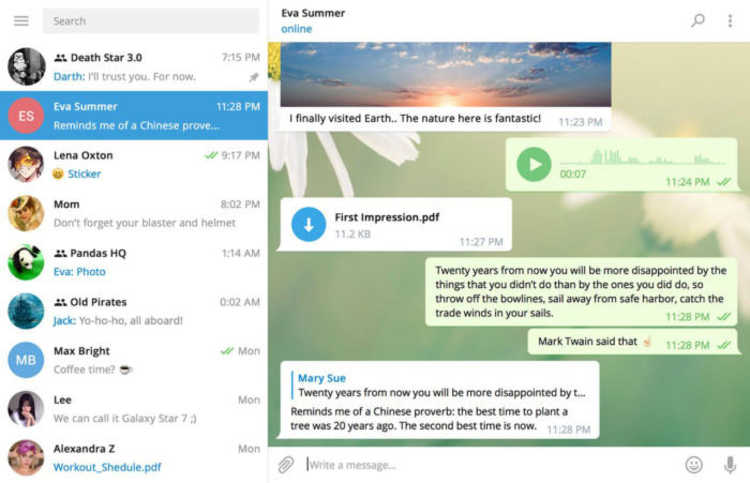
이 버전에서는 계정에 액세스할 수 있는 브라우저만 있으면 됩니다. 따라서 추가 설치 없이 문제 없이 채팅할 수 있습니다.
Telegram 웹에 무료로 액세스하는 방법
PC에 응용 프로그램을 설치하지 않고도 채팅에 액세스하려면 가장 먼저 다음 링크를 입력해야 합니다. 이 링크.
그 화면에서 전체 전화번호를 묻는 방법을 볼 수 있습니다. 국가 코드도 포함됩니다. 입력하면 모바일 애플리케이션이 수신하는 방법을 볼 수 있습니다. 코디 고.
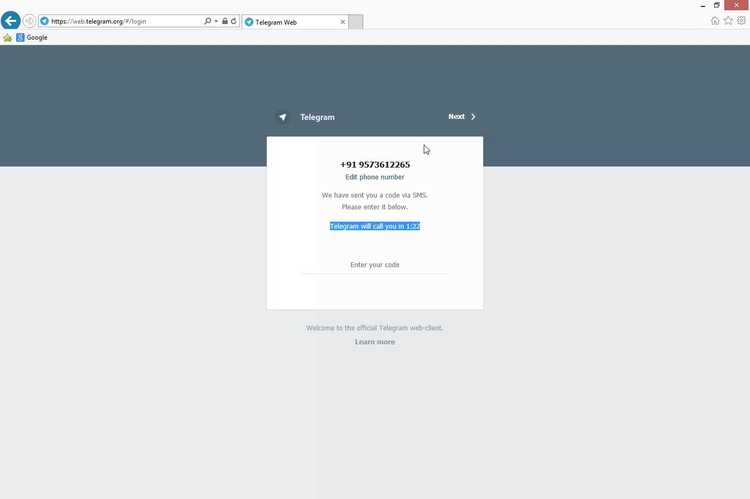
컴퓨터의 브라우저에 나타날 다음 화면에서 이 코드를 입력해야 합니다. 그 순간부터 사용을 시작할 수 있습니다.
브라우저 탭에서 모든 텔레그램 채팅이 어떻게 나타나는지 확인할 수 있습니다. 그 순간부터 당신은 그것들을 모두 쓰고, 메시지를 받고, 파일을 교환할 수 있을 것입니다. 간단히 말해서 모바일에서 하는 것과 똑같은 작업을 수행할 수 있습니다. 그리고 그것은 무료 텔레그램입니다. 더 많은 것을 놓치게 될 것입니다.

Telegram의 웹 버전에서 알림 수신
사용하는 경우 크롬 브라우저로서 새 메시지가 도착하면 알림을 받을 수도 있습니다. 텔레그램 웹사이트에 접속하는 순간 텔레그램을 수신할 수 있는 권한을 요청하는 메시지가 표시됩니다. 당신이 그것을 받아들이면 그들은 문제없이 당신에게 도달하기 시작할 것입니다.
따라서 텔레그램 메시징 도구를 사용하는 마지막 방법은 윈도우 PC 모바일에서 사용할 때와 정확히 동일합니다. 메시지를 보낼 때마다 장치를 가까이에 둘 필요가 없습니다.
스마트폰에서 여전히 Telegram Android 앱을 사용하지 않는 경우 다음 링크에서 공식 앱을 다운로드할 수 있습니다.
당신은 텔레그램 사용자입니까? 웹 버전이 마음에 드시나요? 아니면 Android 앱을 사용하는 것이 더 편리하다고 생각하십니까? Android 블로그의 다른 독자와 경험을 공유할 수 있습니다. 그리고 페이지 하단의 댓글 섹션에 있습니다.